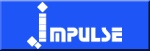かなりお待たせをいたしました
今日は昼から「2カ月前に依頼された」レコードのCD化に取りかかった。
本当にお待たせしてすいません!
ほとんど作業は完了していたんですけどね、まあ色々とありまして、選挙とかね…(笑)。
で、今回は何故か気分的に「音圧重視」だったので、そういう音にしました。
すいません気分屋で(笑)。
いつもは「音に関する作業」についてばかり書いているので、今回は「ジャケット作成」について書こうと思います。
ちなみに僕が「レコードのCD化」で作成したジャケットは↓です。全部じゃないですけどね。








大体作業はPhotoshopかIllustratorで行ないます。
使用頻度は「写真がメインのジャケットはPhotoshop」で「文字が多いジャケットはIllustrator」ですね。
でもジャケットは大概「写真がメイン」になるので、ほとんどPhotoshopで作業しますけどね(笑)。
で、今までは写真素材をネット上で探していたんですが、今回はちょっと手法を変えました。
「レコードジャケット」を撮影して素材として使用しました。
ちなみに今回の元となった写真は↓です。


後で加工するにしても、ちょっとテキトーに撮りすぎましたかね(笑)。
で、この写真をPhotoshopで切り抜いたり、フィルタをかけたりします。
今回はまず「アンシャープマスク」で、少し輪郭をハッキリとさせました。
で、レコードの文字部分を選択して、色を塗り直しました。
その後「色調補正」の「ポスタリゼーション」で、質感を少し変えました。
こうすりゃ僕の写真でもなんとか見れるようになるんですよ(笑)。
で、後は曲名を打ち込んで完成でございます。
曲名はToast with Jam 6にすでに打ち込んであるものを、テキストデータとしてファイルを書き出しておきます。
それを元にセットリストを作るわけです。
で、完成したのが↓です。

基本的にレコードのCD化は「何枚かのレコードを一枚のCD」にする作業でした。
だからジャケットも「一枚のアルバム」として作成していました。
しかし今回「レコードのジャケット」を使用したことにより、「どのレコードの曲が入っているか」一目瞭然になったと思います。
まあ「ネタ切れ」でレコードのジャケットを使用したんですけどね(笑)。
しかし僕が本格的にこういうことを「商い」にしようと思ったら、まずは「締切」をキチンと決めなきゃダメですね。
「いつでもいいですよ」なんて僕に依頼したら「いつまでたっても」完成しないかもしれませんからね(笑)。
料金設定と締切をどうするかか〜、う〜ん悩むな〜。
まあその前に「依頼」があるかが問題なんですけどね(笑)。